word文档无法粘贴内容 word无法复制粘贴的解决方法
在日常的办公和学习中,我们经常会使用到Word文档进行文字编辑和排版,有时我们会遇到一个令人头疼的问题,就是无法将内容从其他文档或网页中复制粘贴到Word文档中。这个问题给我们的工作和学习带来了不小的困扰。如何解决这个问题呢?下面我们将介绍一些解决方法,帮助大家顺利进行文档编辑工作。
方法如下:
1.不要操之过急,我们先了解word不能复制粘贴的原因,知道了原因才能对症解除。第一种原因是这个word文档已经被设置文档保护了,你只有知道了密码才能解除文档保护功能。才能正常的使用复制粘贴,如果你发现word文档上方的工具栏的选项都变灰色不可用状态,那么就是被设置了文档保护了。

2.那么这种文档保护是怎么设置的呢?首先打开word文档,点击审阅菜单,在审阅菜单工具栏上再点击“保护文档”,然后点击“限制格式和编辑”。
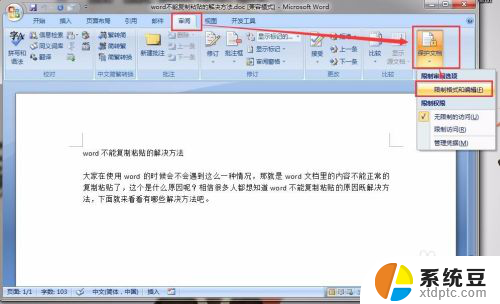
3.然后就会在右侧弹出设置窗口,勾选“限制对选定的样式设置格式”,然后再点击下方的设置。
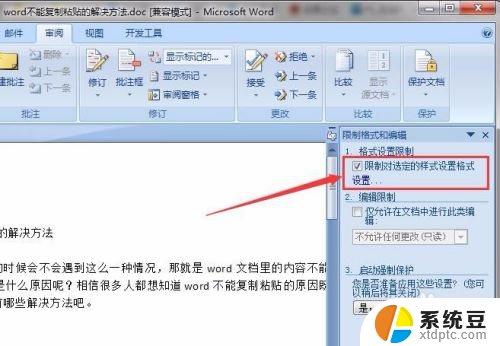
4.然后我们可以看到允许使用的样式默认都是勾选的,我们可以直接点击无取消。然后点击保存后会弹出该文档有不允许的格式的样式,是否删除,点否,不然word里的格式就会被清楚了。
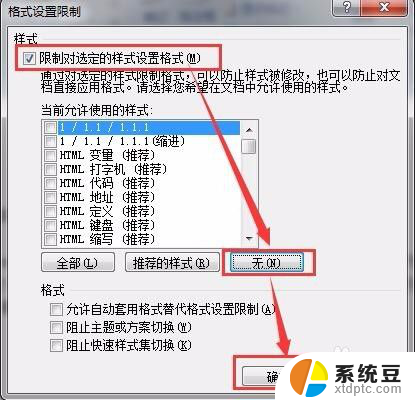
5.这样之后我们再回到限制格式和编辑的右侧窗口中,将第二步的编辑限制勾选,然后设置为只读不允许修改,然后点击启动强制保护添加密码就可以了。


6.通过上面的设置我们再回到word中进行编辑,就会发现不仅仅不能使用复制粘贴了,连输入文字都做不到了。那么怎么才能解除了,如果你知道上面设置的密码那还好办。没有密码的话可以考虑使用以下的方法,就是我们重新建立一个新的word文档,然后点击插入菜单下的插入文件功能,如图。
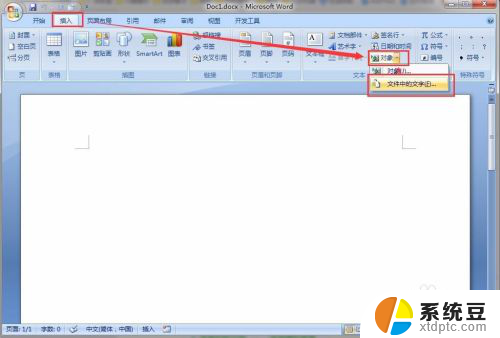
7.然后我们在插入文件框中选择上面已经被设置了文档保护的word文档,然后点击插入,神奇的事情发生了。设置了文档保护的word文档里的文字就这么被复制到新的word文档中了,也就是我们已经复制了新的一份了,还是可以复粘贴的,当然了这种方法只能复制文字出来。
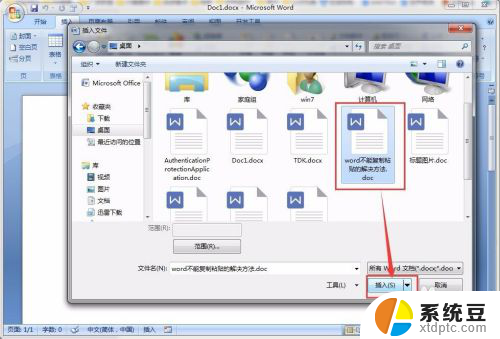
8.目前已知可以用的就是这种方法了,实在想把图片也复制出来的建议你截图吧。

以上就是word文档无法粘贴内容的全部内容,有出现这种现象的用户可以尝试以上方法来解决,希望能对大家有所帮助。
word文档无法粘贴内容 word无法复制粘贴的解决方法相关教程
- word无法粘贴 word文档无法复制粘贴的解决方法
- 电脑怎么的复制粘贴 电脑上复制粘贴操作步骤
- 快捷复制粘贴是ctrl加什么 ctrl加什么是复制粘贴的快捷键
- 为什么截图粘贴到word文档只显示一半 如何处理粘贴到Word中的图片只有一半显示
- excel复制一个粘贴一列 Excel表格复制一列的方法
- 苹果电脑复制粘贴快捷键ctrl加什么 苹果电脑复制粘贴的快捷键是什么
- 复制快捷键用不了怎么回事 处理无法使用复制粘贴快捷键的方法
- wps为什么粘贴进来的内容不是横向排列得 wps粘贴进来的内容为何不是横向排列的
- 电脑粘粘的快捷键 复制粘贴快捷键是什么
- wps图片复制后在word粘贴出现代码
- 美版iphone12pro和国版有什么区别 iphone12pro美版和国行的配置差异
- 怎么关闭百度的无痕浏览 取消百度浏览器无痕浏览的方法
- 查询连接的wifi密码 电脑上查看WIFI密码步骤
- qq输入法符号怎么打 QQ拼音输入法如何打出颜文字
- 电脑屏幕如何锁屏快捷键 电脑锁屏的快捷键是什么
- 打印机脱机如何解决 打印机脱机显示怎么办
电脑教程推荐